Cách thay đổi ảnh đại diện trên TikTok : Những mẹo hay nhất cần tuân theo
TikTok là một hiện tượng toàn cầu, thu hút hàng tỷ người dùng với những video ngắn gây nghiện, thử thách và cộng đồng sôi động. Trong bối cảnh kỹ thuật số năng động này, ảnh đại diện của bạn đóng vai trò quan trọng trong việc giới thiệu sự hiện diện độc đáo của bạn với thế giới thực. Vì vậy, việc tìm hiểu cách thay đổi ảnh đại diện trên Facebook là rất quan trọng. TikTok để tạo ấn tượng lâu dài.
Giả sử bạn là một nhà sáng tạo nội dung mới nổi, một người có sức ảnh hưởng đang nổi lên hoặc đang tìm cách thu hút thêm người theo dõi cho tài khoản TikTok của mình . Trong trường hợp đó, việc biết cách thay đổi ảnh đại diện trên TikTok là một kỹ năng thiết yếu. Nó cho phép bạn thể hiện bản thân và tương tác trực quan với nhiều đối tượng khán giả khác nhau. Hướng dẫn này cung cấp tất cả thông tin về cách thay đổi TikTok hình ảnh trên nhiều nền tảng di động khác nhau. Hãy đọc tiếp để tìm hiểu thêm!

Tại sao bạn nên học cách thay đổi ảnh đại diện của mình trên TikTok ?
Đã qua rồi cái thời ảnh đại diện chỉ là một hình ảnh tĩnh, không có sức hấp dẫn. Trong thời đại mạng xã hội hiện nay, nơi bạn có thể trở thành một ngôi sao đang lên, TikTok cho phép bạn thỏa sức sáng tạo. Chỉ một bức ảnh chụp nhanh sẽ phác họa chân dung cá tính của bạn trước khán giả và những gì bạn có thể mang lại để làm họ hài lòng.
Có lý do thuyết phục nào để học cách thay đổi ảnh đại diện trên TikTok là quan trọng? Hãy cùng xem xét năm điều dưới đây.
1. Học cách thay đổi ảnh đại diện trên TikTok Phản ánh sự tăng trưởng
Học cách thay đổi ảnh đại diện trên TikTok phản ánh con người bạn và cách bạn muốn người dùng khác nhìn nhận về mình. Sự thay đổi là một hiện tượng thường trực trong cuộc sống; sở thích, mối quan tâm và phong cách của bạn cũng vậy khi bạn phát triển trên mạng xã hội.
Do đó, việc cập nhật ảnh cho phép bạn thể hiện sự trưởng thành và thể hiện bản sắc đang phát triển của mình. Điều này sẽ cho phép bạn thể hiện hình ảnh chính xác hơn về bản thân với mọi người. TikTok cộng đồng.
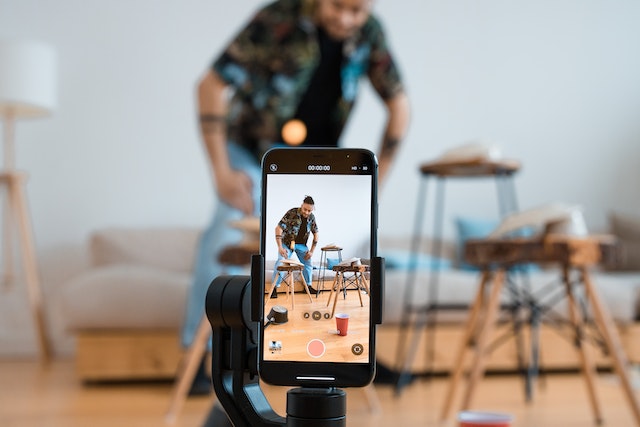
2. Thay đổi ảnh của bạn trên TikTok Thu hút sự chú ý của khán giả
TikTok là một nền tảng rộng lớn và cạnh tranh, với vô số tài khoản cạnh tranh để được chú ý và xác nhận. Do đó, việc tìm hiểu cách thay đổi ảnh đại diện trên TikTok giúp bạn nổi bật và tạo ấn tượng lâu dài với người xem. Hãy nhớ rằng, một bức ảnh bắt mắt có khả năng thu hút sự chú ý, tăng mức độ tương tác với nội dung của bạn và thu hút thêm người theo dõi.
3. Hiểu cách thay đổi ảnh đại diện trên TikTok Hỗ trợ xây dựng thương hiệu
Là người sáng tạo nội dung, doanh nghiệp hoặc người có sức ảnh hưởng đầy tham vọng, việc hiểu cách thay đổi ảnh đại diện trên TikTok rất quan trọng trong việc xây dựng thương hiệu. Khi bạn liên tục cập nhật ảnh đại diện bằng hình ảnh trực quan về thương hiệu, bạn sẽ củng cố sự nhận diện của mình trong mắt đối tượng mục tiêu.
Cuối cùng, điều này tạo ra hình ảnh gắn kết và chuyên nghiệp, cho phép người xem liên tưởng ngay đến nội dung, sản phẩm hoặc dịch vụ của bạn.
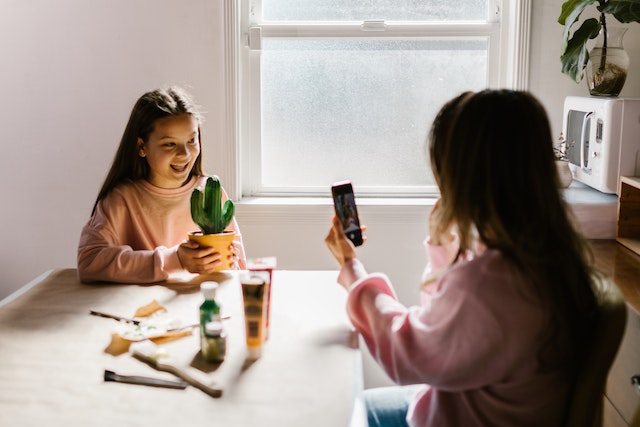
4. Các cột mốc và dịp đặc biệt sẽ thúc đẩy bạn học cách thay đổi ảnh đại diện trên TikTok
Học cách thay đổi ảnh đại diện trên TikTok có thể là một cách tuyệt vời để kỷ niệm những cột mốc, thành tựu hoặc dịp đặc biệt. Bạn có thể đã đạt đến một lượng người theo dõi nhất định hoặc muốn tham gia các lễ kỷ niệm theo mùa. Việc cập nhật ảnh giúp bạn chia sẻ niềm vui và sự phấn khích với mọi người. TikTok cộng đồng. Ngoài ra, nó còn báo hiệu cho những người theo dõi bạn rằng bạn năng động và đang tận hưởng những khoảnh khắc của cuộc sống.
5. Thay đổi ảnh của bạn trên TikTok Phản ánh sở thích và xu hướng hiện tại
TikTok là một nền tảng nổi tiếng với các xu hướng lan truyền, thử thách và hashtag hấp dẫn. Tìm hiểu cách thay đổi ảnh đại diện trên TikTok Việc phù hợp với các xu hướng hiện tại cho thấy bạn đang hòa nhập với chúng. Nó thể hiện sự tham gia của bạn vào các thách thức hoặc phong trào phổ biến . Nó thể hiện sự gắn kết của bạn với TikTok cộng đồng trong khi vẫn giữ được sự liên quan trên nền tảng kỹ thuật số này.
Chắc chắn, thay đổi ảnh của bạn trên TikTok sẽ mời gọi người khác khám phá thế giới sáng tạo của bạn. Hơn nữa, nó sẽ thu hút sự chú ý và khơi gợi sự tò mò của họ về tài khoản của bạn. Sau đó, họ sẽ đắm chìm vào nội dung của bạn và muốn tận hưởng nhiều hơn những gì bạn có thể cung cấp.
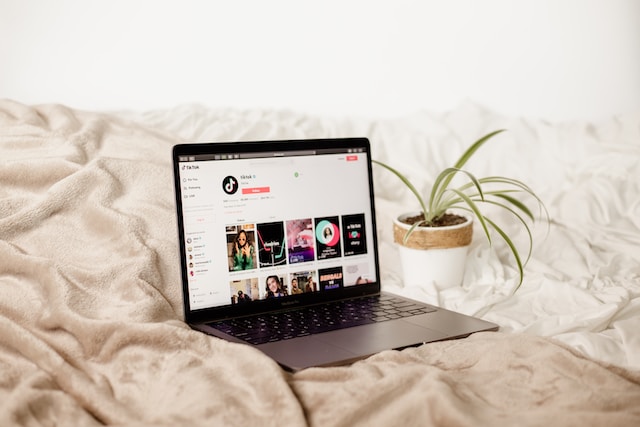
Các bước đơn giản để thay đổi ảnh đại diện trên TikTok qua máy tính
Bạn có thể truy cập TikTok thông qua các thiết bị khác nhau, bao gồm máy tính bảng, điện thoại di động và máy tính cá nhân. Máy tính cá nhân là một trong những thiết bị thuận tiện nhất để thay đổi ảnh đại diện. Dưới đây là các bước để tìm hiểu cách thay đổi ảnh đại diện trên TikTok qua máy tính.
Bước 1: Truy cập TikTok thông qua trình duyệt web trên PC của bạn bằng cách truy cập tiktok . Điều hướng đến trang web chính thức của nó thông qua PC cho phép bạn truy cập nhiều hơn vào TikTok Các tính năng và cài đặt của.
Bước 2: Đăng nhập vào TikTok tài khoản bằng tên người dùng và mật khẩu của bạn. Sau đó, hãy tìm biểu tượng hồ sơ ở góc trên bên phải màn hình. Nhấp vào đó sẽ mở ra menu thả xuống để truy cập cài đặt hồ sơ của bạn.
Bước 3: Tìm mục “Chỉnh sửa ảnh đại diện” hoặc “Thay đổi ảnh đại diện”. Nhấp vào tùy chọn này để tiếp tục.
Bước 4: Tải ảnh từ máy tính lên để thay đổi ảnh đại diện. Nhấp vào nút "Tải lên" hoặc "Chọn tệp" để mở cửa sổ duyệt tệp. Sau đó, bạn điều hướng đến vị trí lưu ảnh mong muốn trên máy tính. Chọn ảnh và nhấp vào "Mở" để tải lên.
Bước 5: Sau khi tải ảnh lên, bạn có thể tùy chỉnh và điều chỉnh ảnh. Bạn có thể sử dụng các tính năng chỉnh sửa có sẵn, bao gồm cắt, thay đổi kích thước hoặc áp dụng bộ lọc cho ảnh. Những tính năng này sẽ làm nổi bật ảnh và khiến nó trở nên hấp dẫn hơn về mặt thị giác.
Bước 6: Sau khi tùy chỉnh ảnh đại diện, hãy đảm bảo bạn lưu lại các thay đổi. Tìm nút "Lưu" hoặc "Áp dụng" ở cuối màn hình. Nhấp vào nút này sẽ cập nhật ảnh đại diện của bạn trên TikTok .

Cách thay đổi ảnh đại diện của bạn trên TikTok trên Chromebook
Chromebook là một cái khác TikTok -thiết bị được hỗ trợ. Tìm hiểu cách thay đổi ảnh đại diện của bạn trên TikTok trên Chromebook cũng tương tự như trên PC. Tóm tắt các bước như sau:
- Khởi chạy trình duyệt web và đăng nhập vào TikTok tài khoản.
- Điều hướng đến cài đặt hồ sơ để thực hiện thay đổi cho tài khoản của bạn.
- Tìm tùy chọn để thay đổi ảnh đại diện của bạn và nhấp vào đó để tiếp tục.
- Tải lên hoặc chọn một hình ảnh từ Chromebook của bạn. Trình duyệt tệp sẽ xuất hiện để bạn lựa chọn.
- Chọn và mở hình ảnh bạn đã chọn từ Chromebook để tải lên TikTok .
- Bạn có thể chọn tùy chỉnh và điều chỉnh hình ảnh nếu cần thiết
- Áp dụng thay đổi bằng cách nhấp vào nút "Lưu". Ảnh đại diện của bạn sẽ được cập nhật vào TikTok .
Điều đáng chú ý là các bước cụ thể có thể thay đổi đôi chút tùy theo TikTok thường xuyên cập nhật trang web hoặc cài đặt điều hướng. Bất kể thế nào, các bước trên có thể giúp bạn thay đổi ảnh đại diện trên TikTok trên Chromebook. Ngoài ra, hãy nhớ chọn ảnh thể hiện chính xác bạn và thể hiện cá tính độc đáo của bạn.
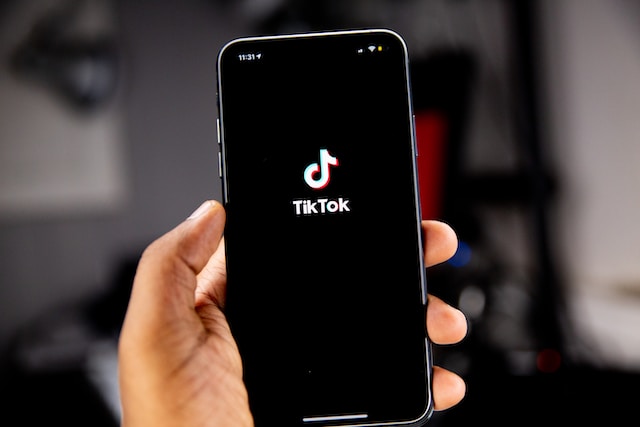
5 bước đơn giản để thay đổi ảnh đại diện trên TikTok trên điện thoại
Học cách thay đổi ảnh đại diện của bạn trên TikTok trên điện thoại di động là điều cần thiết cho bất kỳ TikTok Người dùng. Điện thoại di động của chúng ta khá tiện dụng, vì chúng ta có thể dễ dàng xem video hoặc tạo nội dung khi đang di chuyển. Vì vậy, chúng ta nên hiểu cách thay đổi ảnh đại diện trên TikTok trên điện thoại. Sau đây là các bước đơn giản cần làm theo.
Bước 1: Khởi chạy TikTok Ứng dụng
Để bắt đầu, hãy định vị và khởi chạy TikTok trên điện thoại di động của bạn. Tải xuống từ cửa hàng ứng dụng di động nếu bạn chưa có. Sau khi mở ứng dụng, hãy đăng nhập vào TikTok tài khoản sử dụng thông tin đăng nhập của bạn.
Bước 2: Truy cập hồ sơ của bạn
Ở góc dưới bên phải màn hình, bạn sẽ thấy biểu tượng "Hồ sơ" - một biểu tượng hình người nhỏ. Chạm vào đó để truy cập trang cá nhân, xem ảnh hồ sơ, số người theo dõi và nội dung.
Bước 3: Chỉnh sửa hồ sơ
Tìm nút "Chỉnh sửa hồ sơ" trên trang của bạn, bên dưới ảnh hồ sơ. Chọn nút này để vào chế độ chỉnh sửa và thay đổi các khía cạnh khác nhau của hồ sơ. TikTok tài khoản.
Bước 4: Thay đổi ảnh đại diện
Tìm mục "Ảnh đại diện". Chọn mục này để bắt đầu quá trình thay đổi ảnh. Bạn sẽ có hai tùy chọn: chọn hoặc chụp ảnh mới. Bạn có thể tải ảnh hiện có từ thư viện hoặc sử dụng camera điện thoại để chụp ảnh mới.
Bước 5: Điều chỉnh và Xác nhận
Sau khi chọn hoặc chụp ảnh mong muốn, bạn có thể điều chỉnh nó cho phù hợp TikTok Kích thước ảnh đại diện (PFP). Khi bạn đã hài lòng với kích thước ảnh đại diện, hãy nhấn "Xác nhận" hoặc "Lưu" để áp dụng các thay đổi.
Cách thay đổi ảnh đại diện trên TikTok qua iPhone
TikTok là một nền tảng đa năng có sẵn trên nhiều thiết bị, bao gồm cả iPhone. Tìm hiểu cách thay đổi ảnh đại diện của bạn trên TikTok qua iPhone rất đơn giản. Dưới đây là hướng dẫn từng bước về cách thay đổi ảnh đại diện trên TikTok qua iPhone.
Bước 1: Xác định vị trí TikTok trên màn hình chính của iPhone và chạm vào để khởi chạy. Nếu bạn chưa có ứng dụng trên điện thoại, hãy nhanh chóng điều hướng đến App Store để cài đặt. Sau đó, nhập TikTok thông tin đăng nhập để truy cập vào tài khoản của bạn.
Bước 2: Ở góc dưới bên phải của khung điều hướng iPhone, bạn sẽ thấy biểu tượng "Hồ sơ". Chọn biểu tượng này để đến trang hồ sơ của bạn.
Bước 3: Bạn sẽ thấy nút "Chỉnh sửa Hồ sơ" bên dưới ảnh đại diện trên trang của mình. Nhấn vào nút này để vào chế độ chỉnh sửa và thay đổi các khía cạnh khác nhau của hồ sơ. TikTok tài khoản.
Bước 4: Tìm mục "Ảnh đại diện". Nhấn vào đó để bắt đầu quá trình thay đổi ảnh. Có hai tùy chọn để thực hiện việc này. Cách thứ nhất là tải ảnh từ thư viện ảnh trên iPhone. Cách thứ hai là chụp ảnh mới. TikTok PFP. Để thực hiện, hãy chạm vào biểu tượng camera, thao tác này sẽ kích hoạt camera trên iPhone của bạn. Căn chỉnh vị trí của bạn trong khung hình và chụp bức ảnh hoàn hảo.
Bước 5: Điều chỉnh hoặc cắt ảnh cho phù hợp với kích thước ảnh TikTok . Để tùy chỉnh ảnh đại diện, hãy sử dụng các công cụ chỉnh sửa như chụm để phóng to và kéo để điều chỉnh. Khi bạn đã hài lòng với kết quả, hãy nhấn "Lưu" để áp dụng các thay đổi.
Vậy là xong! Bạn đã thay đổi ảnh đại diện thành công trên TikTok sử dụng iPhone của bạn. Ảnh mới của bạn bây giờ sẽ hiển thị với những người khác trong TikTok cộng đồng.
Mở khóa TikTok Thành công với High Social – Nền tảng quản lý mạng xã hội tối ưu
Học cách thay đổi ảnh đại diện trên TikTok là chìa khóa để cá nhân hóa tài khoản và thể hiện bản sắc riêng của bạn. Bằng cách làm theo các bước được nêu ở trên, bạn có thể hiểu đầy đủ cách thay đổi ảnh trên Facebook. TikTok trên nhiều thiết bị khác nhau.
Hãy nhớ, hình ảnh của bạn trên TikTok rất quan trọng trong việc thu hút sự chú ý của người xem và thu hút thêm người theo dõi. Vì vậy, hãy chọn một bức ảnh phản ánh chính xác tính cách của bạn và phù hợp với nội dung.
Tuy nhiên, điều quan trọng cần lưu ý là học cách thay đổi ảnh đại diện trên TikTok Chỉ riêng điều đó không đảm bảo thành công. Việc tận dụng các nền tảng quản lý phương tiện truyền thông xã hội là rất quan trọng để trở thành người có ảnh hưởng hiệu quả trên TikTok . Một ví dụ điển hình của nền tảng như vậy là High Social.
HighSocial là một nền tảng quản lý phương tiện truyền thông xã hội toàn diện cung cấp các tính năng mạnh mẽ cho các cá nhân và doanh nghiệp muốn tối ưu hóa sự hiện diện trực tuyến của họ trên TikTok . Với nền tảng này, bạn có thể tăng trưởng hữu cơ nhanh chóng trên TikTok Tài khoản của bạn sẽ được xây dựng trong khi vẫn tạo dựng được những kết nối chân thực và ý nghĩa. Nâng tầm trải nghiệm TikTok của bạn với HighSocial và bắt đầu phát triển TikTok ngay hôm nay !
TikTok 101












